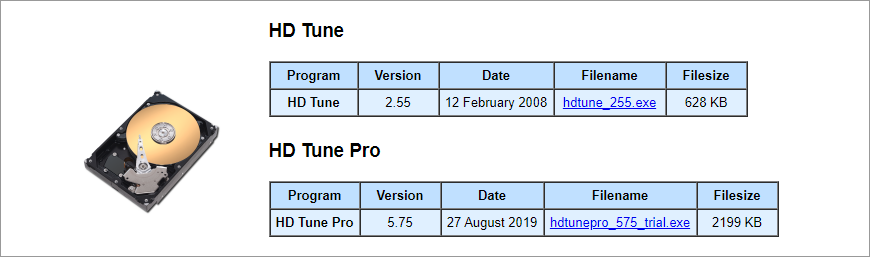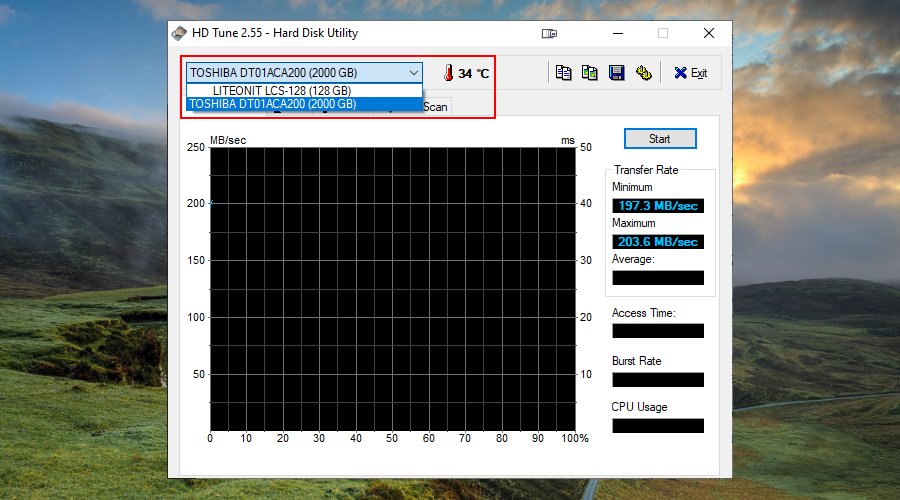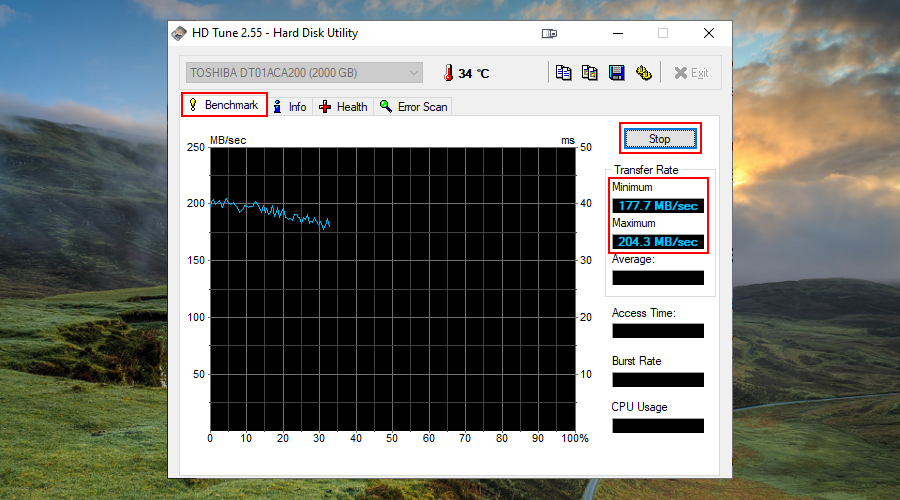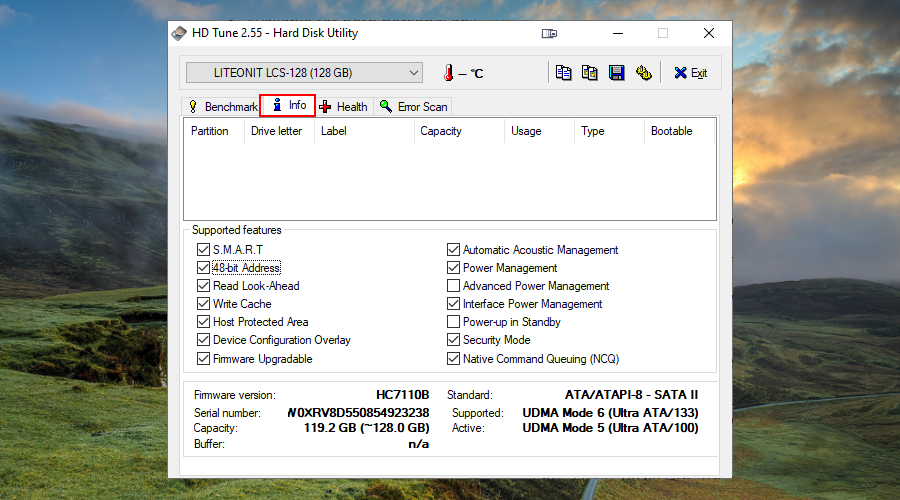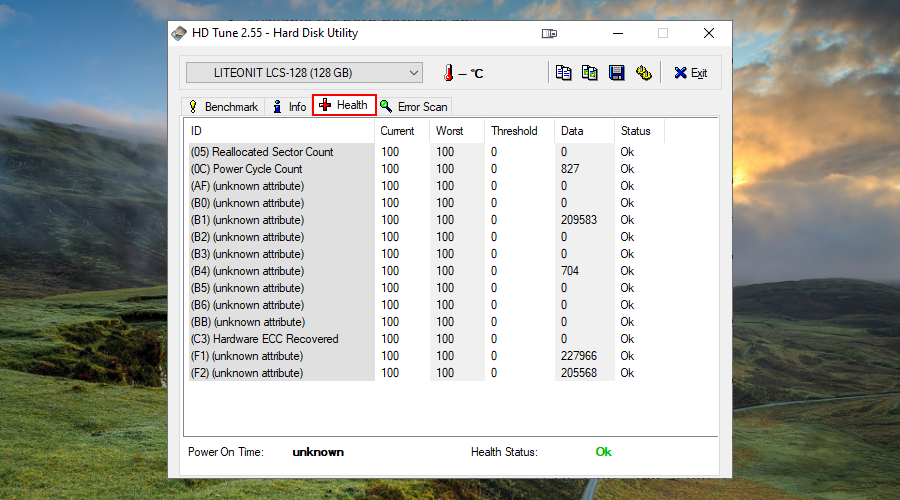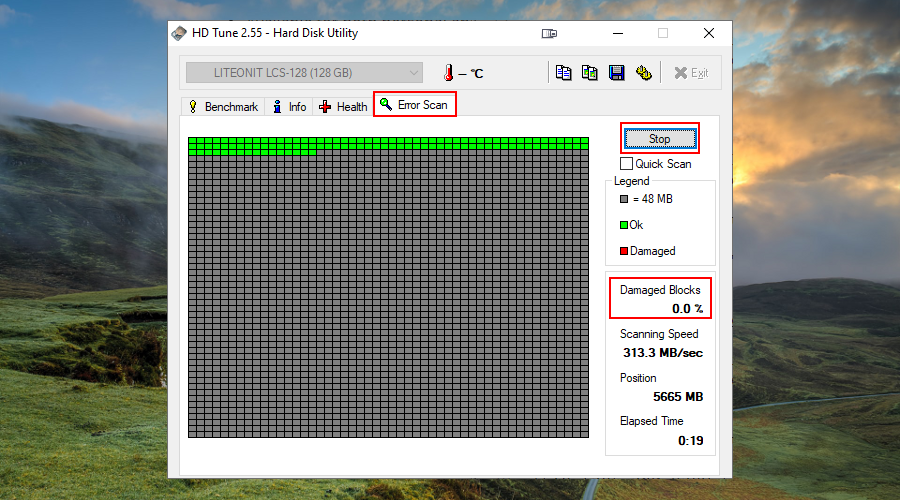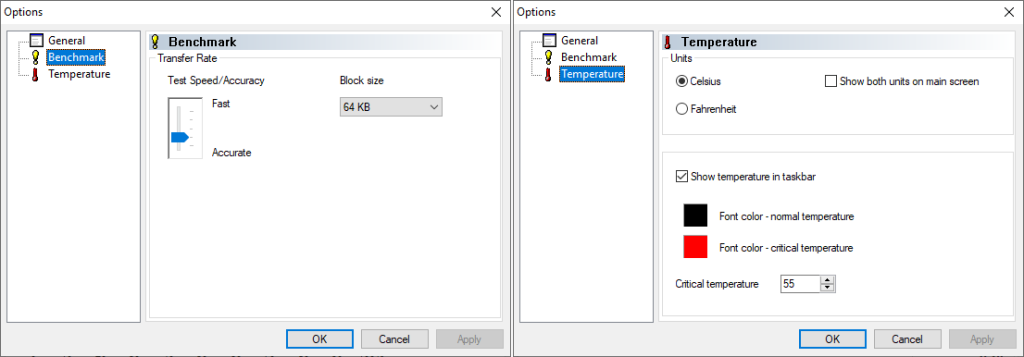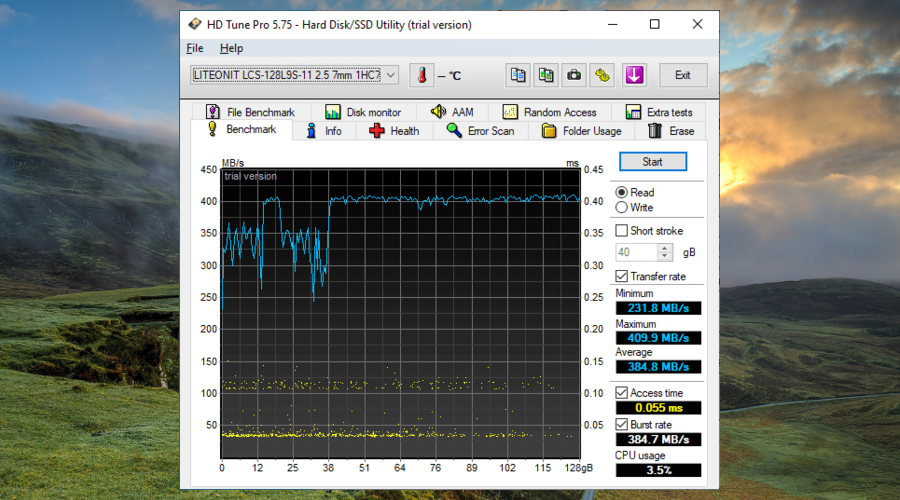Unitatea dvs. de hard disk are o durată de viață limitată, așa că este o idee bună să urmăriți starea acestuia și să identificați orice probleme care pot cauza defecțiunea HDD.
Instrumentele de benchmarking sunt excelente pentru acest rol. Le puteți folosi pentru a rula teste de stres pe discuri și pentru a descoperi punctele slabe.
Unele aplicații dedicate sunt suficient de elaborate pentru a vă oferi recomandări. Alții răspund cu un scor, îl postează online și îți arată cum se confruntă HDD-ul tău cu ceilalți.

Dacă sunteți în căutarea unui program mai ușor de testare a hard diskului, aruncați o privire la HD Tune .
Ce este HD Tune?
HD Tune este o aplicație ușoară și intuitivă, concepută numai pentru computerele Windows. Rulează teste de citire pe HDD și îl verifică pentru erori care împiedică computerul să funcționeze la capacitate maximă.
Una dintre caracteristicile cheie ale programului este suportul atât pentru SSD-uri și HDD-uri, cât și pentru unități interne și externe, inclusiv stick-uri USB și cititoare de carduri de memorie.
Trebuie doar să alegeți un disc înainte de a începe un benchmark. Dar nu toate caracteristicile pot fi disponibile pentru utilizare din cauza limitărilor de fabricație a discurilor.
În plus, HD Tune citește temperatura curentă a discului, o afișează pe o pictogramă din zona de notificări Windows și vă anunță când hard disk-ul atinge un nivel critic de temperatură.
Cum să descărcați HD Tune
Puteți descărca HD Tune de pe site-ul oficial . Funcționează cu toate edițiile de sistem de operare de la Windows 2000 la Windows 10.
Cu toate acestea, este esențial să se facă distincția între HD Tune , care este o versiune mai veche, învechită, dar gratuită, și HD Tune Pro , care este mai nou, actualizat, dar nu gratuit. Ambele sunt totuși compatibile cu Windows 10.
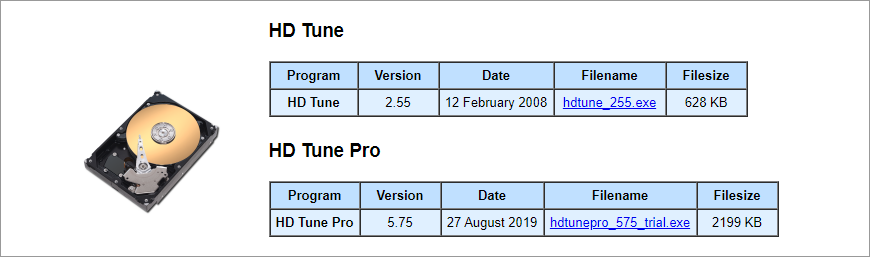
În plus, puteți testa HD Tune în timpul unei perioade de încercare gratuită de 15 zile, la sfârșitul căreia puteți fie să achiziționați versiunea completă, fie să dezinstalați aplicația și să treceți la versiunea gratuită cu mai puține opțiuni.
Dacă sunteți interesat de o versiune portabilă HD Tune , o puteți descărca de pe Softpedia .
Este rapid și ușor să instalați HD Tune sau HD Tune Pro pe computer. După acceptarea acordului de licență, puteți modifica folderul de instalare implicit și puteți crea comenzi rapide pe desktop.
Cum se utilizează HD Tune
- Faceți clic pe meniul drop-down pentru a selecta un disc. Puteți verifica temperatura sa actuală în partea dreaptă și pe pictograma Systray.
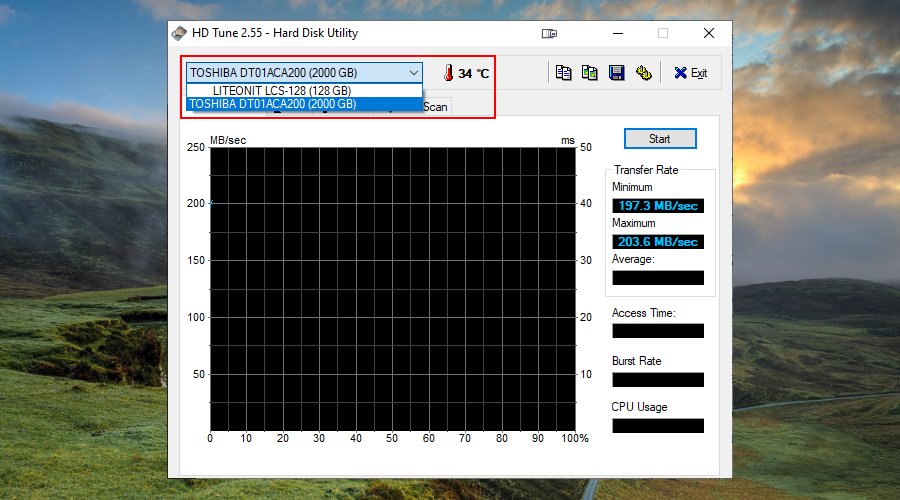
- În secțiunea Benchmark , faceți clic pe Start pentru a rula un test de citire. Puteți vizualiza rata de transfer minimă și maximă.
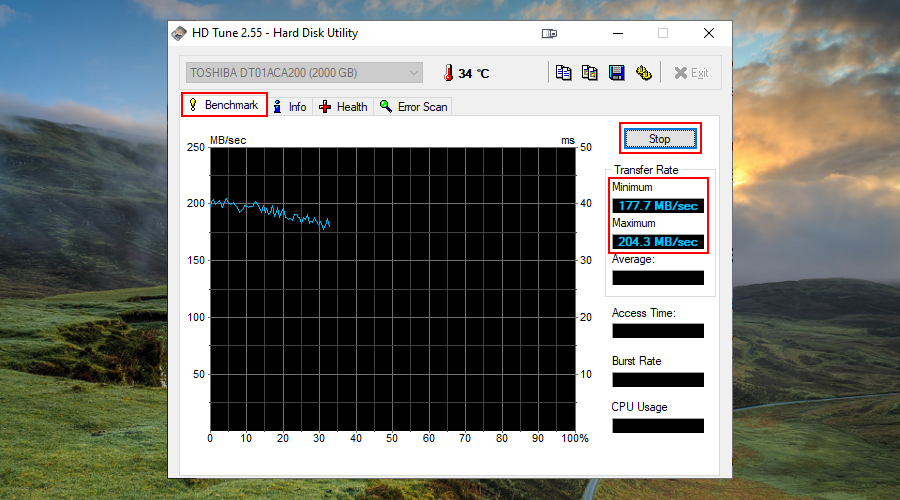
- Accesați zona Info pentru a vedea caracteristicile acceptate de disc, cum ar fi atributele SMART, managementul energiei și modul de securitate.
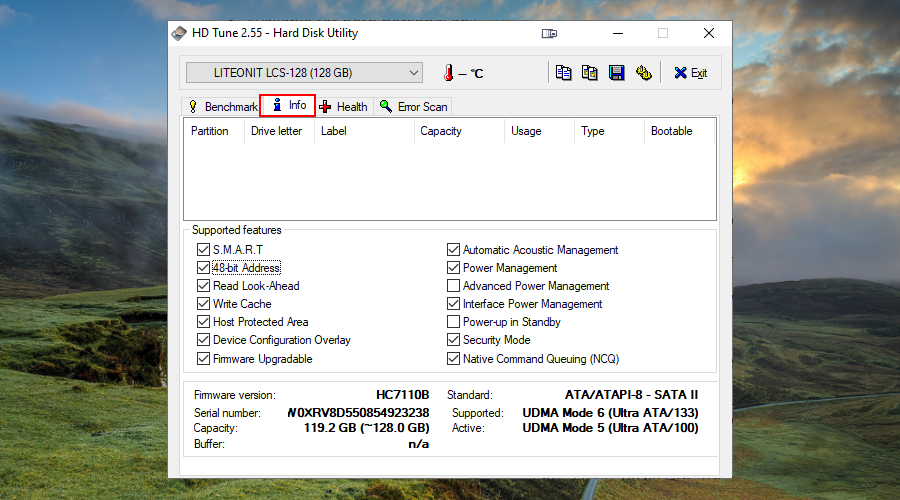
- Mergeți la secțiunea Sănătate pentru a vedea starea atributelor SMART.
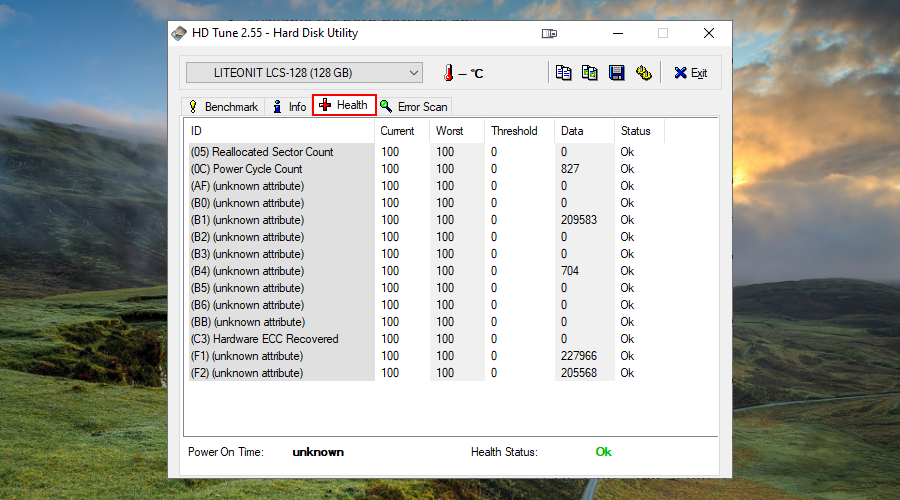
- Selectați fila Scanare erori și faceți clic pe Start pentru a verifica discul pentru blocuri deteriorate.
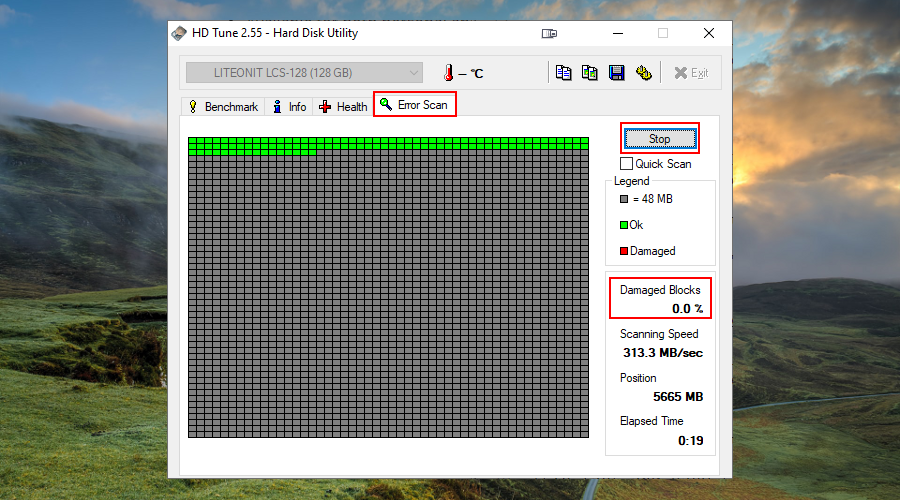
Este posibil să copiați informațiile sau să faceți o captură de ecran și să salvați totul ca fișiere.
De asemenea, puteți controla viteza testului de referință, acuratețea și dimensiunea blocului din secțiunea Opțiuni > Benchmark .
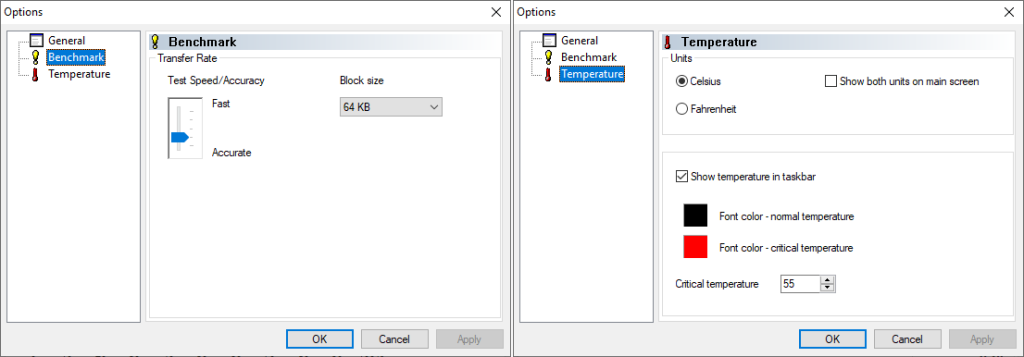
Și, dacă doriți să schimbați unitatea de temperatură de la Celsius la Fahrenheit, puteți face acest lucru din Opțiuni > Temperatură .
Mai important, puteți specifica temperatura critică la care HD Tune vă va atrage atenția dacă nivelul este atins de disc.
Din păcate, nu puteți seta indicatori critici de temperatură pentru mai multe discuri în același timp.
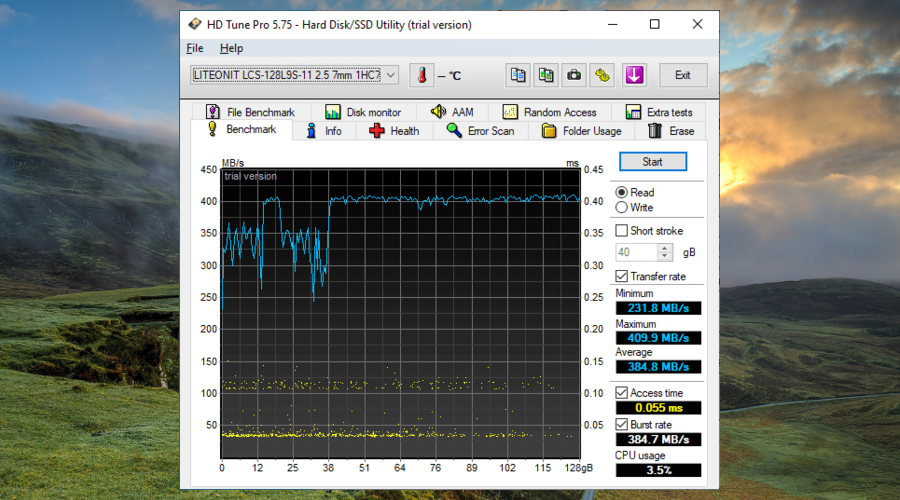
În comparație cu versiunea gratuită, HD Tune Pro oferă suport pentru scrierea benchmark-urilor, informații detaliate despre unitate, utilizarea folderelor, ștergerea securizată a datelor și altele. Puteți verifica toate funcțiile pe pagina de descărcare (link de mai sus).
Concluzie
Nu ar trebui să fie o surpriză că alte utilitare de analiză comparativă a discurilor, cum ar fi HWMonitor sau Cinebench, sunt mai puternice.
Dar HD Tune este complet gratuit de utilizat, ceea ce este un beneficiu imens pentru mulți utilizatori. Între timp, HD Tune Pro vă oferă câteva funcții interesante de testare HDD care nu necesită experiență anterioară.
Oferă o metodă simplă și eficientă pentru a rula benchmark-uri rapide pe HDD-urile și SSD-urile, pentru a verifica blocurile deteriorate și pentru a obține citiri live ale temperaturii, mai ales dacă este prea mare.